word2003如何修改表格?
word作为常用的办公软件,我们常常用它来处理一些资料,而表格在日常办公中是不可缺少的,而有的时候我们需要根据实际情况设计出不同的表格,下面就为大家介绍如何修改表格。
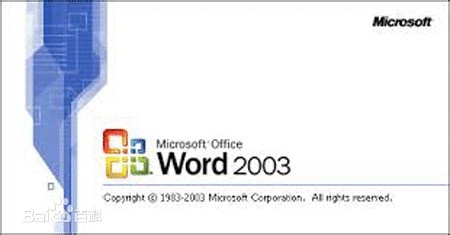
工具/原料
word2003
方法/步骤
一、打开文档
例如:将下图中的表格进行一个修改

二、调出“表格和边框”对话框
①、选择“视图”

②、选择“工具栏”
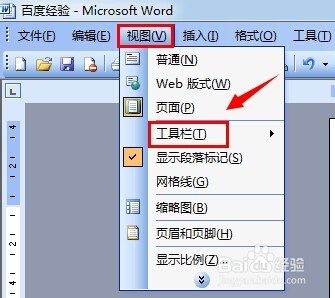
③、选择“表格和边框”
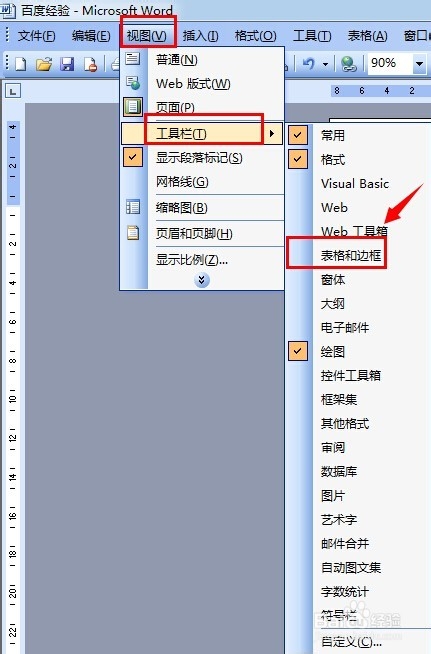
④、弹出“表格和边框”对话框
由于在表格的修改过程中,该对话框经常用到,建议将其拖到页面上端菜单栏处

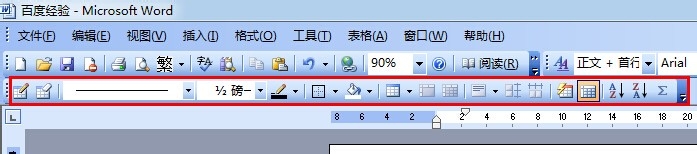
三、修改表格
①、”绘制表格“功能的使用
如下图所示,只需左键按住变为笔状的鼠标拖动即可




②、“擦除”功能的使用
如下图所示,只需将变为橡皮擦的鼠标在需要擦除的位置左击即可



注意事项
更多表格修改的功能请运用“表格和边框”对话框进行设置。
声明:本网站引用、摘录或转载内容仅供网站访问者交流或参考,不代表本站立场,如存在版权或非法内容,请联系站长删除,联系邮箱:site.kefu@qq.com。
阅读量:175
阅读量:161
阅读量:144
阅读量:172
阅读量:185